
Агуулгын хүснэгт:
- Алхам 1: багаж хэрэгсэл, материал
- Алхам 2: Кассетыг нээх
- Алхам 3: Таны дотор байгаа орон зайг хэмжих
- Алхам 4: Дамар болон дэмжлэгээ 3D загварчлах
- Алхам 5: Эд ангиа 3D хэвлэх
- Алхам 6: Кассетыг шүргэх
- Алхам 7: Кассетны хайрцагны дамарыг хайчилж ав
- Алхам 8: Шошгыг зохион бүтээх (заавал биш)
- Алхам 9: Шошгыг хэвлэх. (заавал биш)
- Алхам 10: Эцсийн зүйл
- Зохиолч John Day [email protected].
- Public 2024-01-30 11:03.
- Хамгийн сүүлд өөрчлөгдсөн 2025-01-23 15:00.

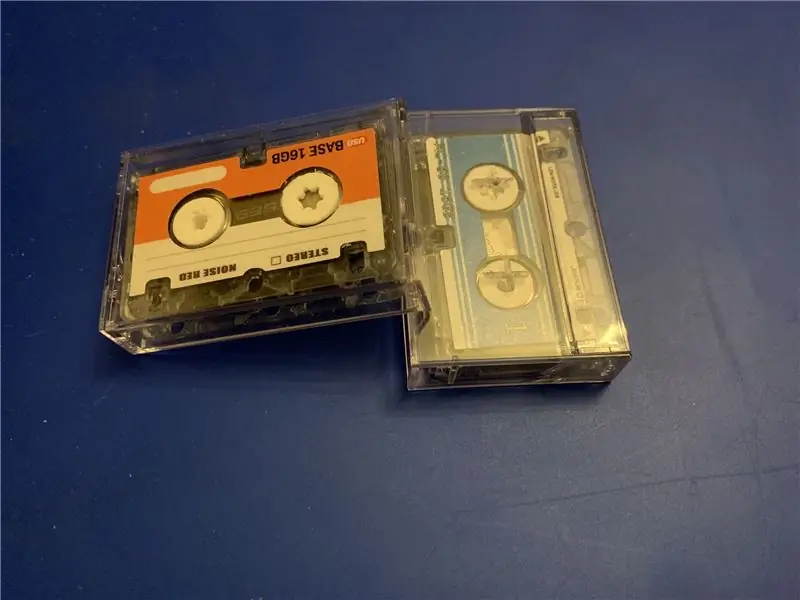

Шинэ машин худалдаж авсны дараа би CD тоглуулагчгүй, утсанд маань ихэнх хөгжим тоглох зай байхгүй байгааг ойлгосон.
Машинд USB хөтөч дээр хадгалагдсан хөгжим тоглуулах зориулалттай USB оролттой байдаг тул би дажгүй төхөөрөмж хайж олохоор шийдсэн юм.
Бага наснаасаа хийсэн аяллын хуурцагны тухай дурсамжийг сэргээхийн тулд хуурцаг соронзон хальс шиг харагдахыг хүсч байсан санаа надад төрсөн.
Би google, amazon, ebay -ийг нээсэн бөгөөд миний машины тохиргоотой таарахгүй эсвэл ажиллахгүй байгаа зүйлүүдийг л олж чадсан. (3-5-р зураг надад тохиромжгүйг харуулав.)
Тиймээс би өөрөө хийхээр шийдсэн.
Энэхүү зааварчилгаа нь би өөрийн гараар USB хуурцаг хийсэн юм.
Хэрэв танд энэхүү санаа, зааварчилгаа таалагдсан бол халаасны хэмжээтэй тэмцээнд надад саналаа өгөөрэй. (зааврын доод хэсэгт байгаа товчлуур.)
Харсан танд баярлалаа.
Алхам 1: багаж хэрэгсэл, материал



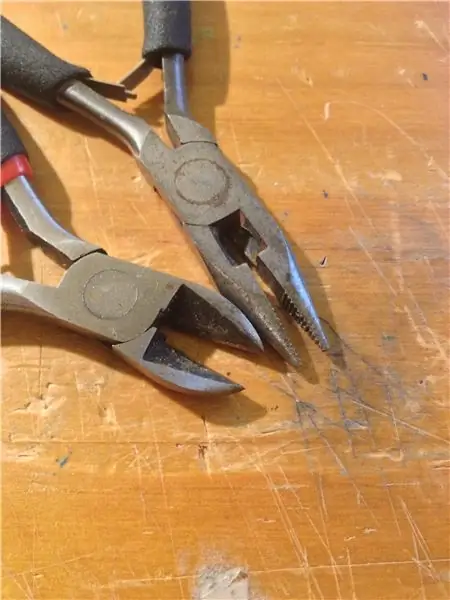
Багаж хэрэгсэл.
3D принтер.
Хутга, хутга, гар хийцийн хутга.
Хэмжих төхөөрөмж, (би зарим хэмжигчийг ашигласан, гэхдээ захирагч ажиллах болно.)
Файл, зүлгэн мод, элсний цаас.
Бахө ба хайч
Компьютер. (график дизайны програм хангамжтай боловч энэ нь чухал биш)
Материал.
USB зөөгч. (Би нэг төгсгөлд нь нүхтэй металл Kingston нэгийг ашигласан)
Микро хуурцаг. (MC-60 төрөл бол миний ашиглаж байсан загварууд юм.)
Өөрөө наалддаг хэвлэх материал. (та цаас, хоёр талт соронзон хальс ашиглаж болно)
Энд дурдсан жагсаалт бол миний санаж байгаа зүйл юм, би заримыг нь орхисон байж магадгүй юм. Анхаарал татахуйц чухал хэрэгслийг алдсан тохиолдолд зааварчилгааг бүрэн эхээр нь уншина уу.
Уншсанд баярлалаа.
Алхам 2: Кассетыг нээх




Одоо кассетаа нээх цаг болжээ.
Би соронзон хальсны хуурцагны хоёр хэсгийн дундуур шургуулж, хутганы тусламжтайгаар нарийн хутганы хутга ашигласан.
аажмаар, аажмаар яв. кассетыг зөвхөн булан дээр байрлуулах ёстой (минийх ямар ч байсан) цавуу эсвэл гагнуурын цэгийг салгахад бага зэрэг поп эсвэл гэнэтийн мэдрэмж төрөх болно.
Нээлттэй болсны дараа бүх дотор талыг нь арилга.
Соронзон хальсны хоёр талд нимгэн 'баглаа боодол' хуудас байх ёстой. Энэ нь тунгалаг эсвэл өнгөтэй байж болно, минийх хар өнгөтэй байв. (4 -р зургийг үз) та тэдгээрийг хадгалах хэрэгтэй болно.
Алхам 3: Таны дотор байгаа орон зайг хэмжих
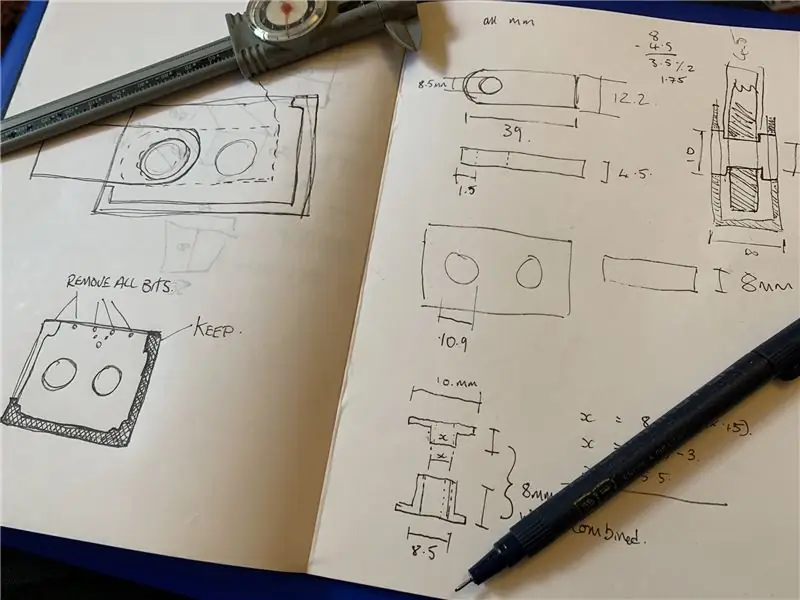
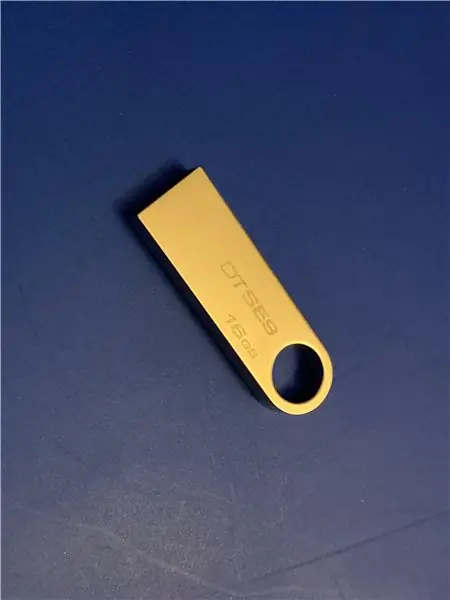

Дамрын нүхний хэмжээ, USB драйвын хэмжээ, хуурцагны өндрийг хэмжинэ.
Би ээрэх функцын дизайн хэрхэн ажиллах талаар бодож байсан зарим тоймыг хийлээ.
USB хэмжүүр эсвэл соронзон хальсны өөр брэндтэй байж болох тул миний бүх хэмжилт таныхаас өөр байж магадгүй юм.
Миний соронзон хальсны хуурцагны дамарны нүх нь 10.9 мм, хуурцагны өндөр нь 8 мм, миний USB дискний дотоод нүх 8.5 мм, зузаан нь 4.5 мм байв.
Би USB дискний нүх рүү түлхэж, дараа нь хөтчийн эргэн тойронд байгаа хуурцагыг хааж, кассет дээр байрлуулахын тулд хоёр хэсгээс бүрдсэн загварыг гаргасан.
Алхам 4: Дамар болон дэмжлэгээ 3D загварчлах
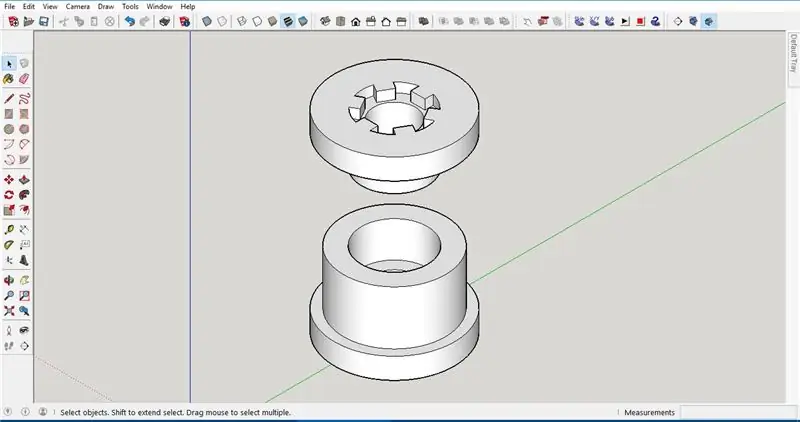
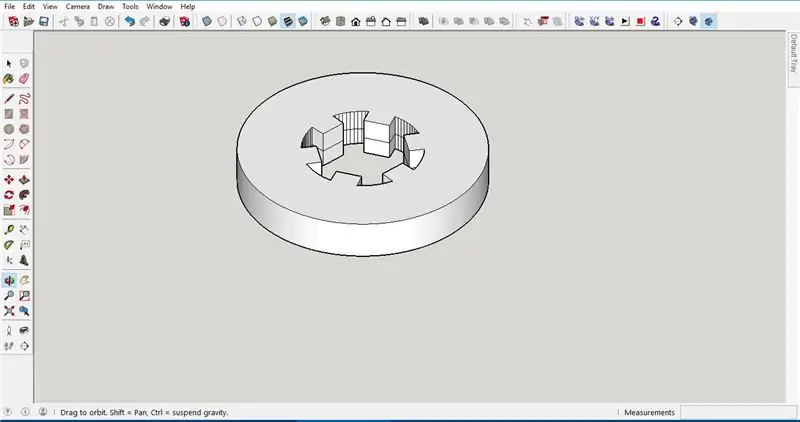
USB хэмжээс болон хуурцагны бүрхүүлийг ашиглан 3D загварчлалын програмыг ашигла (би тойм зураг ашигласан), дамар USB эзэмшигч болон дамарны нүхийг хоосон болгох.
эдгээр загварыг 3D хэвлэхэд бэлэн экспортлох.
Алхам 5: Эд ангиа 3D хэвлэх



Дизайнуудаа хийсний дараа хэвлэх цаг нь болсон.
Би тэдгээрийг хамгийн сайн чанартай, 100% дүүргэсэн байдлаар хэвлэв. Би чадах хамгийн сайн чанартай, хүчтэй хэвлэмэл материалыг авахын тулд.
Эдгээр нь жижигхэн хэвлэмэл зүйл бөгөөд ердөө 20 минут зарцуулсан болно.
Хэвлэж дууссаны дараа хоёр хэсгийг USB хөтөч дотор дарна уу. Та жижигхэн цавуу ашиглан бүгдийг нь цоолж, USB хөтөч дотор ороомог эргэхийг зогсоож болно.
Дараа нь кассет дотор байрлуулаад USB драйвер дотор нь таарч байгаа эсэхийг шалгаарай.
Алхам 6: Кассетыг шүргэх


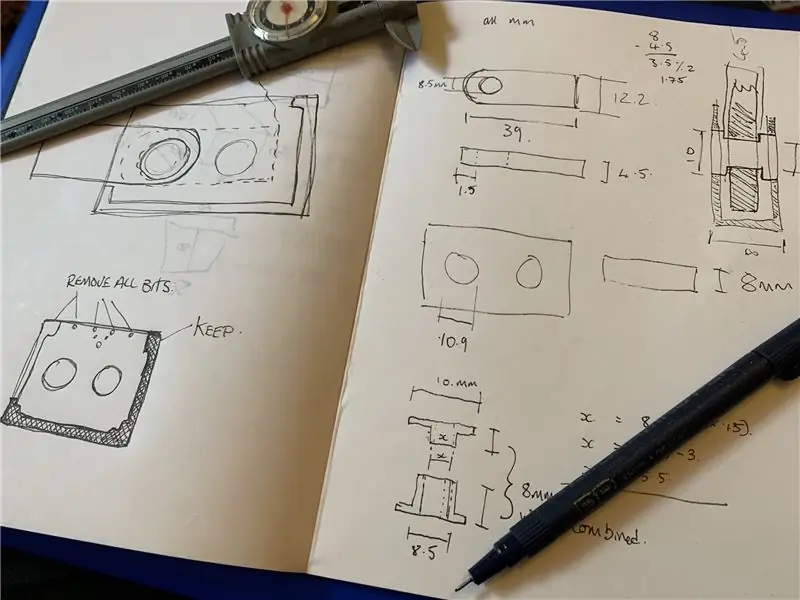
Одоо кассетны хальсыг тайрч, USB драйверыг эргүүлж, компьютер эсвэл стерео (миний хувьд машины стерео) ашиглах боломжтой болно.
Туршилт хийж, нуугдсан байрлалаас өргөтгөсөн байрлал руу шилжихэд USB диск ямар хэсгүүдэд цохигдохыг үзээрэй.
Би жаахан ноорог хийлээ (3 -р зураг дээрх дэвсгэрийн зүүн гар тал)
Бахө, хайч ашиглан бүх босоо тавиур, шонг болон бусад жижиг хэсгүүдийг арилгана. Үлдсэн хэсгүүдийг бүгдийг нь жигд болгохын тулд файл эсвэл зүлгүүрээр нунтаглаарай.
Хажуугийн ханыг сайтар буулгана уу, та хуурцагны бүрхүүлийг цавчихыг хүсэхгүй байна. (Би санаатайгаар хажуу талд нь хэтэрхий их зүйл үлдээсэн, ингэснээр би USB -ийн эргэж, зөв харагдаж байгаа эсэхийг шалгаж, USB драйвыг зөв тохируулахын тулд бүх хэсгийг нь тааруулж туршиж үзээрэй. хол тойрч явдаг.)
Кассетны бүрхүүлийн хоёр дахь нүхэнд ордог дамарны тагийг наа. (USB драйвыг оруулахаасаа өмнө цавуу хуурай байгаа эсэхийг шалгаарай, та үүнийг дотор нь наахыг хүсэхгүй байна.
Хоёр баглаа боодлын хуудсыг хоёр хэсэгт байрлуулаад дараа нь хуурцаг бүрхүүлийн хоёр талыг USB драйвертай хамт бүрхүүлд наа.
Кассетны бүтэн гурван булан болон үлдсэн хананы дагуух жижигхэн даб.
Бүгдийг тохируулаарай. гэхдээ цавуу хатахаас өмнө USB хөтөч бүрхүүл дотор чөлөөтэй хөдөлж байгаа эсэхийг шалгаарай.
Алхам 7: Кассетны хайрцагны дамарыг хайчилж ав


Кассет нь жижигхэн хайрцагтай ирсэн байж магадгүй.
Би үүнийг ашиглахгүй байгаа үед USB хуурцаг хадгалахын тулд ашиглах болно.
Үүнийг ажиллуулахын тулд дамрын шонгуудыг доош нь тайрч, зүлгэх шаардлагатай болно. Тэд ихэвчлэн хайрцгийн бүх зүйлийг аюулгүй байлгахын тулд соронзон хальсны дамарны нүх рүү ордог, хэрэв та USB дискээр нүхийг хаасан бол үүнийг хийх боломжгүй болно..
Анхны хайрцагны хажууд хайчилж авсан хэргийн зургийг үзнэ үү.
Алхам 8: Шошгыг зохион бүтээх (заавал биш)
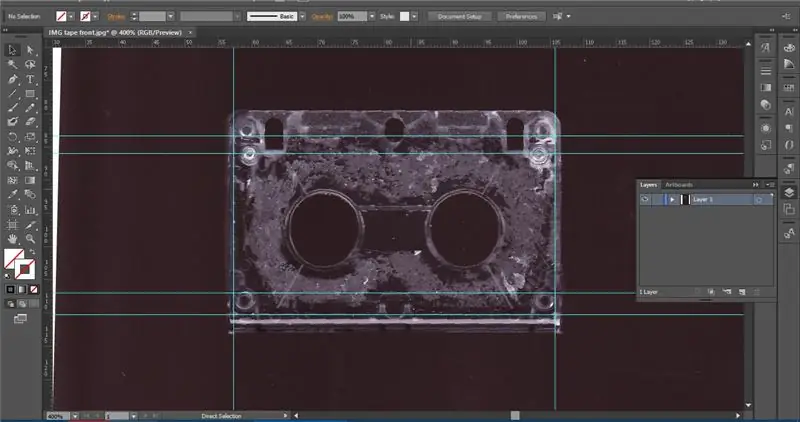
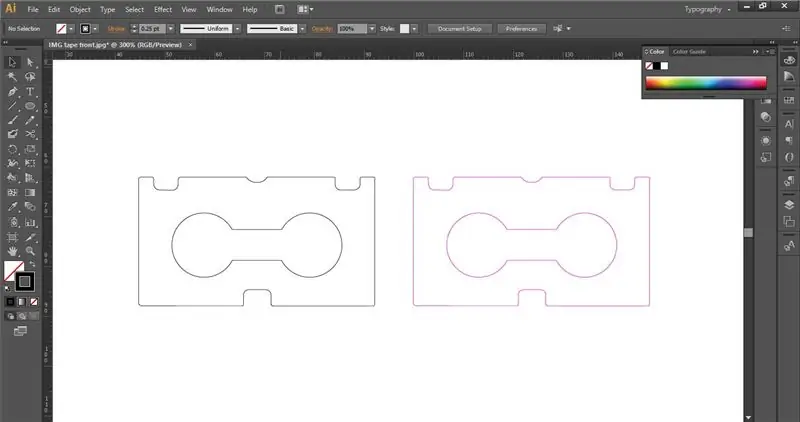
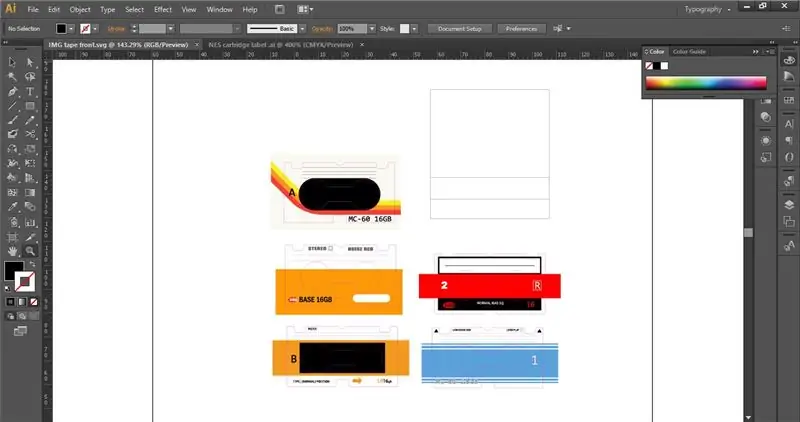
Хэрэв та хүсвэл соронзон хальснуудын хамт ирснийг ашиглаж болно. Үгүй бол та шинээр хийж болно/
Үүнийг хийхийн тулд та одоо байгаа шошгуудын аль нэгийг эсвэл шошго орох зайг сканнердах хэрэгтэй.
Шошгоны загвар эсвэл хайчилбарыг зурж, энэ нь таны загварыг гаргахад ашиглах болно.
Би хүүхэд байхаасаа л соронзон хальсны загварыг үзэж, жижиг хэмжээтэйгээр хуулбарлахыг хичээсэн. та тэдгээрийг хүссэнээрээ хийж болно.
USB зөөгчийн хэмжээ эсвэл USB лого гэх мэт хөгжилтэй нарийн ширийн зүйлийг нэмж оруулаарай. Хүссэн хэмжээгээрээ хийж, өөрт таалагдсан нэгийг нь сонгоорой, эсвэл нэгийг нь хийж, хоёр талд нь тавь.
Алхам 9: Шошгыг хэвлэх. (заавал биш)
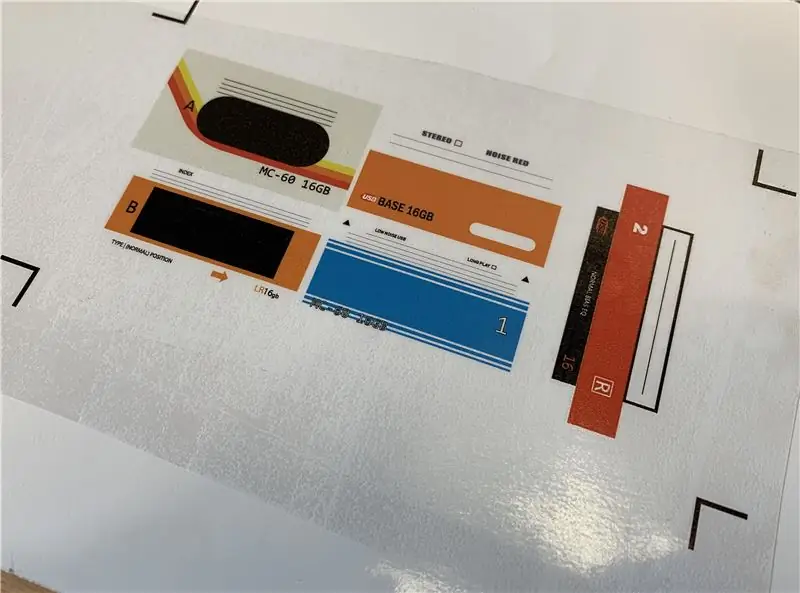
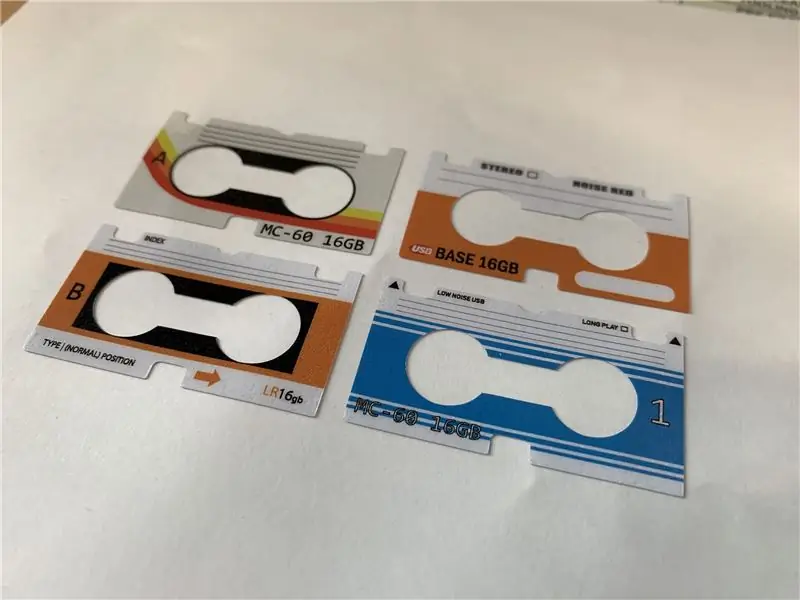


Retro загварыг хэвлэх боломжтой наалдамхай материал дээр хэвлэ. Би винил принтер/плоттер ашигладаг.
Би хэдэн загварыг хэвлээд плоттер ашиглан хайчилж авлаа. (Эдгээр нь загварыг хамгаалахын тулд давхарласан байсан тул шошгоны элэгдэл нь чимэг чичиргээнд нэмэгдэх тул үүнийг хийх шаардлагагүй)
Алхам 10: Эцсийн зүйл
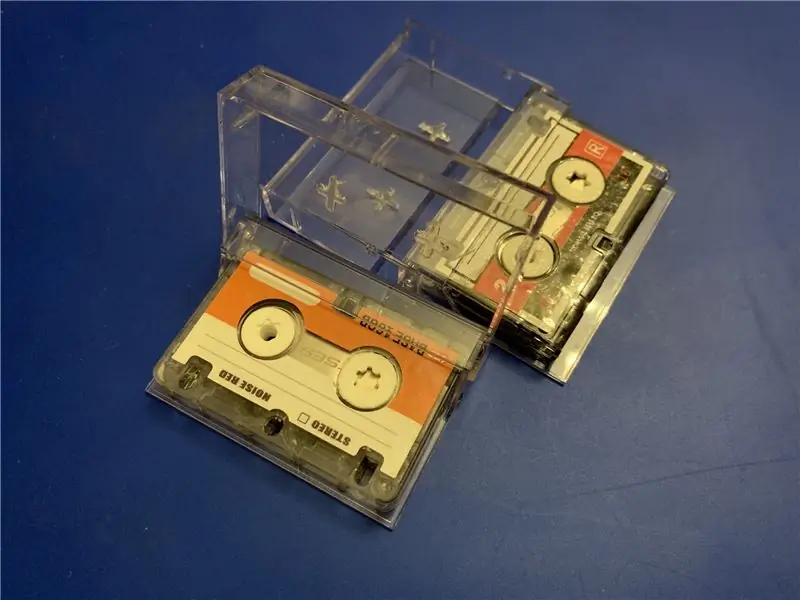


Хэрэв та USB соронзон хальсны кассеттай бол түүнийг ашиглах цаг болжээ.
Би машиндаа ашиглахын тулд жаахан хөгжим тавьсан.
Би USB хөгжим дээр хэд хэдэн хөгжим шилжүүлээд машиндаа оруулав.
Би машиндаа сууж байхдаа сонголт хийх боломжтой байхын тулд би эхнэртээ хөгжмийг нь тавьж өгөхийн тулд хэдэн USB кассет хийсэн. Энэ нь бас залуу насныхаа аялалд явж байхдаа дурсамж эсвэл соронзон хальсны хуурцаг ашиглан буцааж өгдөг.
Micro Cassettes -ийг ашиглах тохиолдолд хэд хэдэн зүйлийг хийх болно. Нэгдүгээрт) хэзээ ч ашигладаггүй зүйлээ хамгаалах. Хоёр) танд шошго тавих боломжийг олгодог бөгөөд ингэснээр кассет дээр юу байгаа эсвэл хэн эзэмшдэгийг мэдэх боломжтой. Гурав) дажгүй харагдаж байна.:)
Хэрэв танд ямар нэгэн асуулт байвал асуугаарай, би тэдэнд хариулахын тулд чадах бүхнээ хийх болно.
Хэрэв та нэг бичлэг хийвэл "Би үүнийг хийсэн" гэсэн зүйлийг бичээрэй. Би тэднийг харахыг хүсч байна.
Миний зааварчилгааг харж байгаад баярлалаа.


Халаасны уралдааны хоёрдугаар шагнал
Зөвлөмж болгож буй:
MP3 файлаар орчин үеийн бичлэг хийх хуурцаг хуурцаг: 8 алхам (зурагтай)

MP3 файлаар Vintage хуурцагны соронзон хальсыг орчин үеийн байдлаар бичих: Поп-соёлд урьдынхаасаа илүү хуучирсан хуурцагны соронзон хальснууд гарч ирэх тусам олон хүмүүс өөрсдийн хувилбарыг бүтээхийг хүсдэг. Энэхүү гарын авлагад би орчин үеийн технологийн тусламжтайгаар өөрийн хуурцаг хуурцагыг (хэрвээ та дуу хураагчтай бол) хэрхэн бичих талаар танд заавар өгөх болно
$ 2 хуурцаг хайрцаг гар утас/USB цэнэглэгч: 7 алхам

$ 2 хуурцаг хайрцаг гар утас/USB цэнэглэгч: Би Mintyboost цахилгаан хангамж/цэнэглэгч Instructables -т дуртай, гэхдээ тийм ч их ашиглагддаггүй, өөрчилж өгөхөд арай хялбар байдаг бэлэн байгаа зүйлийг хайж олохыг хүссэн. Хямдралтай, төгсгөлтэй цөөн хэдэн дэлгүүрээр явж байгаад би гэнэт ирсэн
USB хуурцаг: 5 алхам

USB хуурцаг: USB зөөгч гүйдэг!: O
Хуучин Xbox 360 хатуу диск + хатуу диск шилжүүлэх хэрэгсэл = зөөврийн USB хатуу диск! 4 алхам

Хуучин Xbox 360 хатуу диск + хатуу диск шилжүүлэх хэрэгсэл = зөөврийн USB хатуу диск! цаашид ашиглахгүй, мөн ашиггүй кабелийг ашиглаарай. Та үүнийг зарж эсвэл өгч болно … эсвэл сайн ашиглаарай
USB хуурцаг соронзон хальс: 5 алхам

Кассет соронзон хальсны USB: Хуучин хуурцагны өгөгдлийн соронзон хальс ашиглан чимэг USB хайрцаг хэлбэртэй байсан. Надад хэд хэдэн хуучин өгөгдлийн соронзон хальснууд байсан бөгөөд LEGO тоосгон моднуудаас залхаж, USB хайрцаг болгон хийхээр шийдсэн. Кассетны соронзон хальснууд нь үүний хамгийн тохиромжтой хэмжээ бөгөөд хангалттай зузаан, хангалттай хөнгөн
